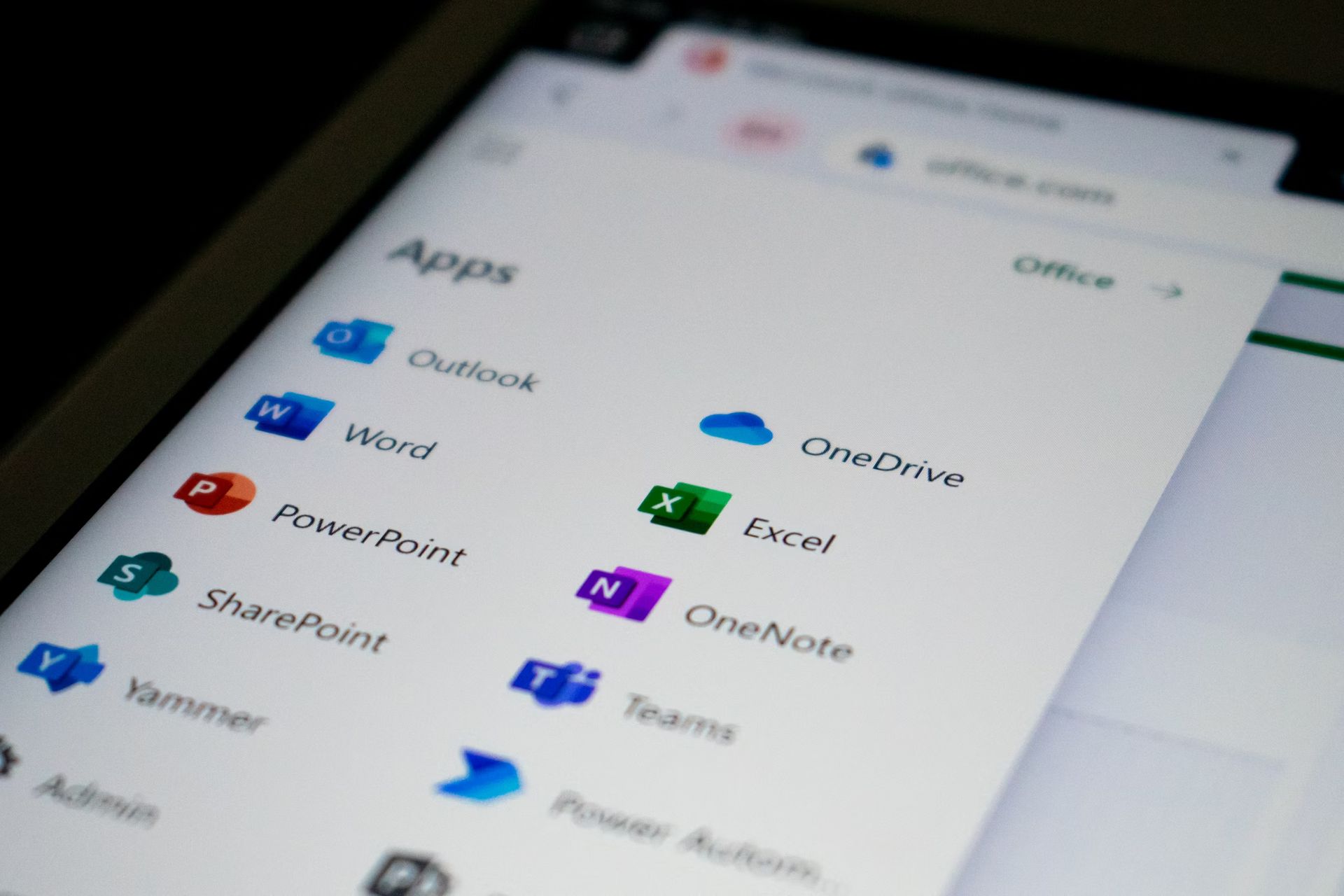Möchten Sie Ihren Discord-Sprachkanälen etwas Spaß und Interaktivität hinzufügen? Wenn ja, könnten Sie daran interessiert sein, die zu verwenden Discord Soundboard-Funktion. In diesem Artikel behandeln wir alles, was Sie über die Verwendung von Discord Soundboard wissen müssen, von den Grundlagen bis zu den fortgeschritteneren Funktionen.
Einfach ausgedrückt ist Soundboard eine Sprachkanalfunktion, mit der Sie einen kurzen Audioclip abspielen können, der von allen Teilnehmern im selben Sprachkanal gehört werden kann. Ähnlich wie Reactions und Super Reactions ist Soundboard eine unterhaltsame und kreative Möglichkeit, sich auszudrücken und auf die Konversation des Sprachkanals oder den Live-Stream zu reagieren.
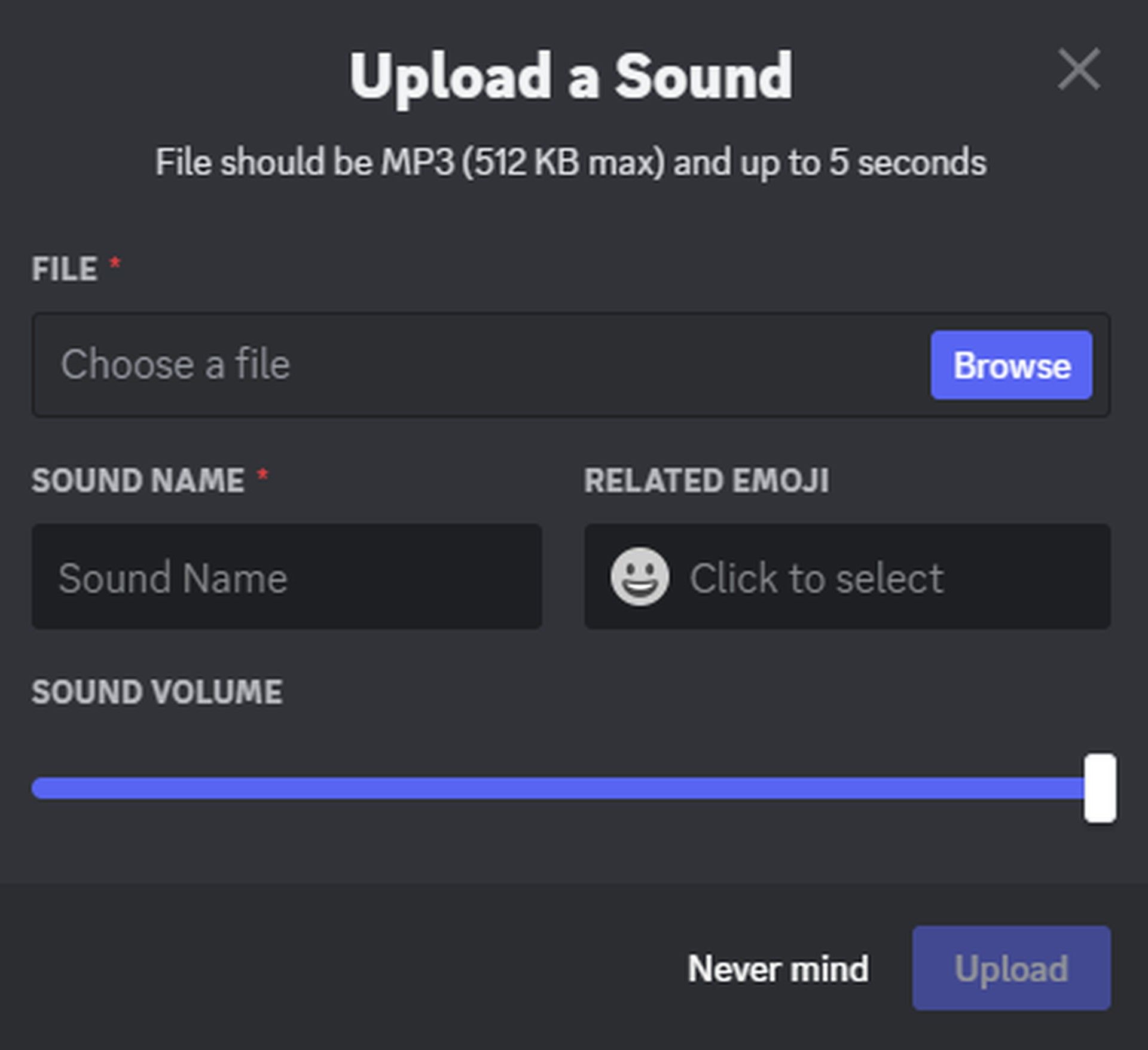
Wie verwende ich Discord Soundboard?
Discord-Server verfügen über acht vorinstallierte Sound-Slots, damit Server-Mitglieder mit der Verwendung von Soundboard beginnen können. Zusätzliche Slots können basierend auf der Stufe des Servers mit Server Boosting freigeschaltet werden. Die verfügbare Anzahl an Slots variiert je nach Tier-Level, wobei Tier 1 24 Slots, Tier 2 35 Slots und Tier 3 48 Slots bietet.
So verwenden Sie Discord Soundboard:
- Navigieren Sie zu einem Server und treten Sie Ihrem beabsichtigten Sprachkanal bei
- Ziehen Sie im Sprachkanal den Kanal vollständig hoch, damit Sie alle Avatare sehen können
- Wenn Soundboard aktiviert ist, sollten Sie unten links ein Musiksymbol sehen
- Drücken Sie auf das Symbol, um Soundboard zu öffnen. Wenn ein Benutzer im Kanal taub ist, hört er die Tonwiedergabe nicht
Eine andere Möglichkeit, auf Soundboard zuzugreifen, wenn Sie sich in einem Sprachkanal befinden, besteht darin, das Soundboard-Symbol unten links zu drücken, während Sie verbunden sind.
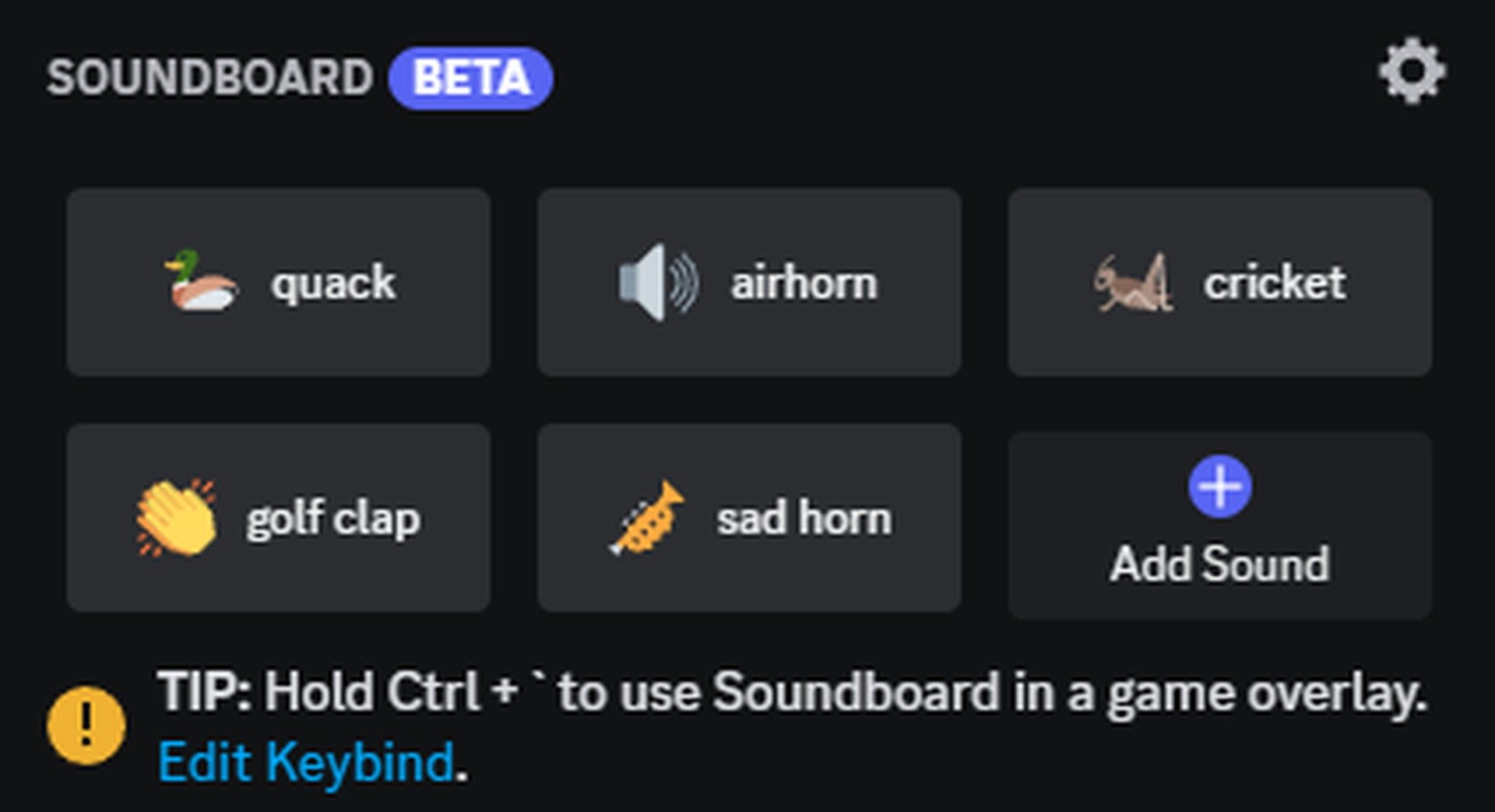
Wenn Soundboard geöffnet ist, können Sie den Mauszeiger über einen beliebigen aktuell verfügbaren Sound bewegen und dann auf Play drücken, um diesen Sound abzuspielen. Durch Drücken von Play wird der Ton für alle im Sprachkanal abgespielt.
Wenn es einen Sound gibt, der Ihnen wirklich gefällt, können Sie auch auf das Sternsymbol drücken, um einen Sound zu Ihren Favoriten zu machen oder einen Sound in der Vorschau anzuzeigen und ihn nur für sich selbst zu spielen.
Wie lade ich neue Sounds auf das Discord Soundboard hoch?
Um neue Sounds hochzuladen, drücken Sie bei geöffnetem Soundboard-Bedienfeld auf die Schaltfläche Sound hinzufügen. Bitte denken Sie daran, dass es in Ihrer Verantwortung liegt, sicherzustellen, dass alle von Ihnen hochgeladenen Sounds die Nutzungsbedingungen und Community-Richtlinien respektieren, einschließlich der Sicherstellung, dass alle von Ihnen hochgeladenen Sounds die geistigen Eigentumsrechte anderer respektieren.
Als Serveradministrator haben Sie die Möglichkeit, Soundboard zu verwalten, indem Sie steuern, wer es auf Ihrem Server verwenden darf, und die im Soundboard verfügbaren Sounds verwalten.
So erteilen oder entfernen Sie Discord Soundboard-Berechtigungen
Um zu verwalten, wer Soundboard auf Ihrem Server verwenden kann, können Sie die Berechtigung „Soundboard verwenden“ für bestimmte Rollen oder Servermitglieder aktivieren oder deaktivieren. Sie können dies auf serverweiter Ebene verwalten, indem Sie zu den Servereinstellungen gehen, zur Registerkarte „Rollen“ gehen, die gewünschte Rolle auswählen, die Sie anpassen möchten, und die Berechtigung „Soundboard verwenden“ umschalten.
Sie können dies auch für einzelne Sprachkanäle verwalten, indem Sie für den gewünschten Sprachkanal Kanal bearbeiten auswählen, zur Registerkarte Berechtigungen gehen, die gewünschte Rolle oder das gewünschte Servermitglied auswählen, dessen Berechtigungen Sie anpassen möchten, und die Berechtigung Soundboard verwenden umschalten.
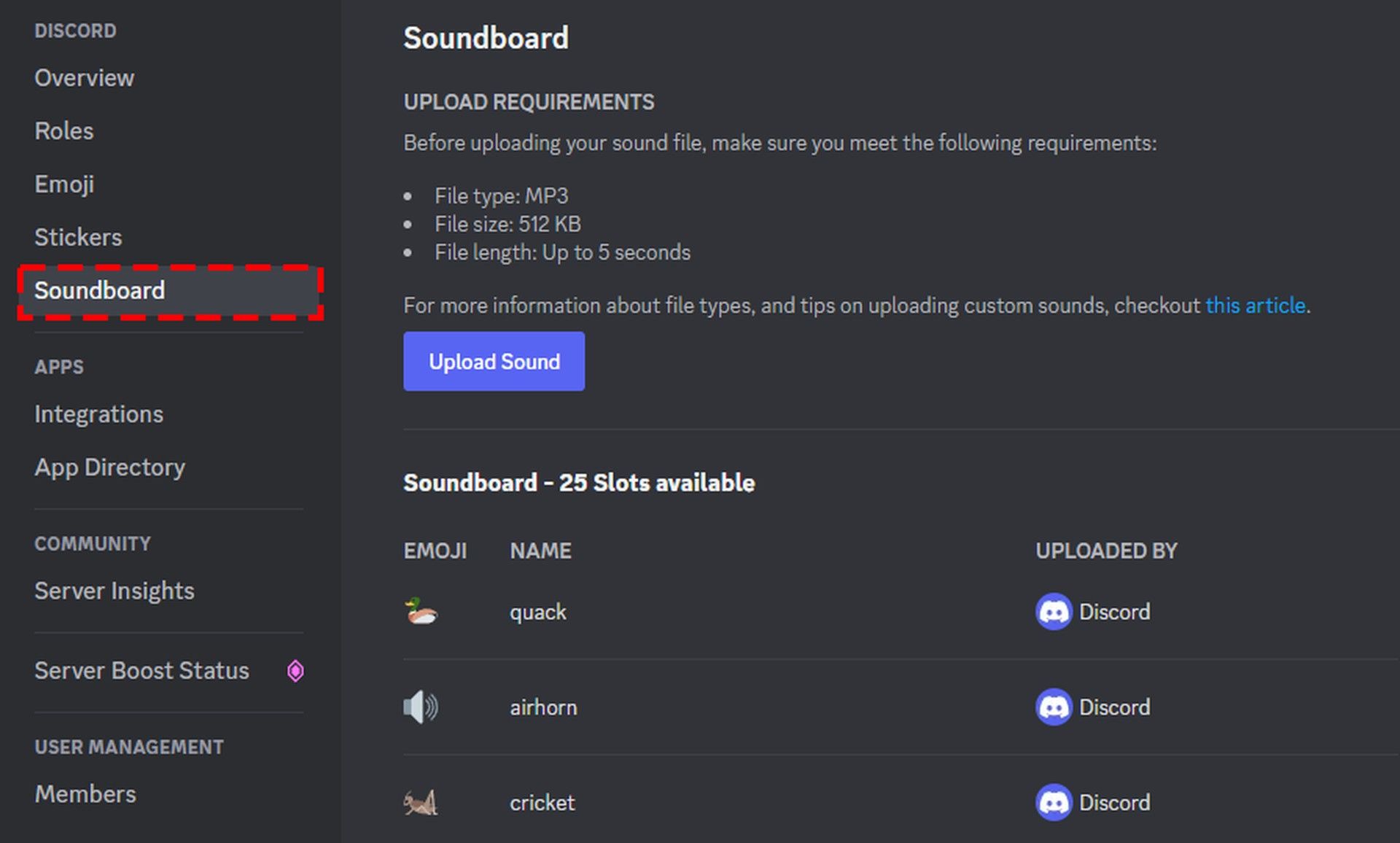
Wie verwalte ich Sounds für Soundboards auf einem Discord-Server?
Um das aktuelle Soundboard auf Ihrem Server zu verwalten, gehen Sie zu Servereinstellungen > Soundboard, und Sie können alle aufgelisteten aktuellen Sounds bearbeiten oder entfernen.
Benutzer können nur benutzerdefinierte Sounds hochladen, wenn sie „Ausdrücke verwalten“ für ihre Rolle aktiviert haben. Um eine Rolle zu bearbeiten, gehen Sie zu Servereinstellungen > Rollen und aktivieren oder deaktivieren Sie sie dann pro Rolle unter „Berechtigungen“.
Damit ist unser Artikel abgeschlossen, in dem wir Ihre Frage zur Verwendung von Discord Soundboard in allen Einzelheiten beantwortet haben. Wenn Soundboard bei Ihnen nicht funktioniert, können Sie über diesen Link herausfinden, wie Sie das Problem beheben können.
Source: Wie verwende ich Discord Soundboard und füge neue Sounds hinzu?